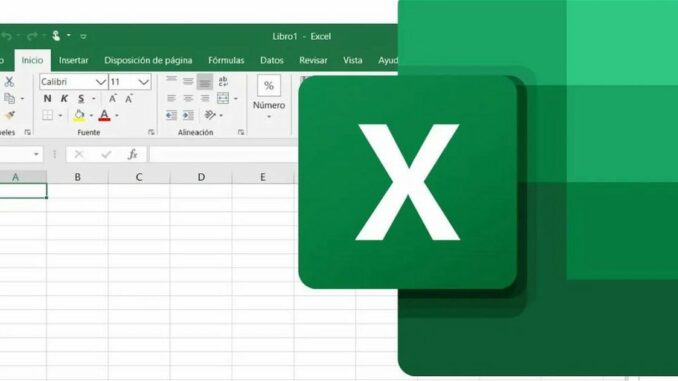
Para nadie es un secreto que Excel es uno de los programas más completos para trabajar y procesar hojas de cálculo. Además, integra un montón de características interesantes que permitirán analizar todos estos datos y mucho más. Pero si quieres dominar este programa ofimático de Microsoft, entonces debes conocer todos sus trucos.
Por un lado, es interesante que sepas cómo eliminar celdas en blanco en este programa, o bien cómo puedes convertir un archivo de Excel en una hoja de cálculo de Google. Pero no es todo, ya que resulta muy útil que sepas cómo unir varias hojas de Excel en uno solo.
Y hemos preparado este post para contarte todas las formas que existen de unir varias hojas de Excel en uno.
Fusionar varias hojas de Excel desde los ajustes del programaUtilizar un código VBA para unir varias hojas de ExcelMostrar los datos de varias hojas de Excel en una a través de la función ConsolidarUnir varias hojas de Excel a través de la web de ASPOSE
Fusionar varias hojas de Excel desde los ajustes del programa
Excel ofrece varias formas de unir varias hojas en una, pero incluso si pertenecen a un mismo libro
Sea cual sea el motivo por el que necesitas unir varias hojas de Excel, debes saber que el primer método es bastante sencillo y consiste en fusionarlas a través de una opción nativa del programa.
Es necesario señalar que, para ello, debes tener abiertas las hojas de Excel que quieres unir. Y, además, te enseñaremos a hacer a través de la función de copiado, pues la de moverlas implica perder el archivo original que pudieras necesitar para otra cosa.
Con las hojas de Excel abiertas, debes posicionarte en la que quieres copiar. Después, seleccionas la pestaña Inicio y entonces en el apartado de Celdas. Aquí verás una opción llamada Formato, donde yacen otras opciones como mover o copiar.
Tras esto, se mostrará una ventana donde tendrás que escoger un archivo de Excel que ya existe o elaborar uno nuevo. De esta manera, se creará un nuevo fichero sin guardar.
También debes saber que puedes determinar dónde se insertará esta hoja de Excel. Debes asegurarte de que la casilla Crear una copia esté habilitada.
Pero este no es el único método que ofrece Excel, ya que también es posible que quieras unir varias hojas que pertenecen a un mismo libro. Entonces, lo que debes hacer es seleccionar las hojas al pulsar Shift o CTRL en la parte inferior de la interfaz. Debes saber que con CTRL podrás elegir las hojas de forma individual y con Shift puedes escoger los rangos.
Tras haber seleccionado estas hojas, simplemente debes repetir el proceso de acceder a la pestaña Inicio y después en el apartado de Celdas, haces clic en Formato y sigues lo que te hemos explicado.
Utilizar un código VBA para unir varias hojas de Excel
Si el método anterior no te ha funcionado, debes saber que existe una forma un tanto más compleja y que requiere de un código VBA de ExtendOffice. Esto permitirá escoger y combinar varios archivos en una carpeta.
Entonces, lo que debes hacer es crear una nueva hoja de cálculo y pulsas ALT + F11 para entrar en el modo desarrollo. Después, seleccionas Insertar y Módulo. Aquí tendrás que pegar el siguiente código:
Sub MergeExcel()
Path = «D:CARPETA_ORIGEN»
Filename = Dir(RUTA_DISCO & «*.xlsx»)
Do While Filename <> «»
Workbooks.Open Filename:=Path & Filename, ReadOnly:=True
For Each Sheet In ActiveWorkbook.Sheets
Sheet.Copy After:=ThisWorkbook.Sheets(1)
Next Sheet
Workbooks(Filename).Close
Filename = Dir()
Loop
End Sub
Tras esto, deberás guardar los archivos y las hojas de distintos documentos de Excel estarán habilitadas en el fichero que se ejecuta con el macro.
Mostrar los datos de varias hojas de Excel en una a través de la función Consolidar
Otra forma de unir varias hojas, concretamente que se muestre el contenido de varios documentos de Excel en una hoja maestra, existe la función Consolidar.
Básicamente, se trata de una función que permite visualizar información de varias hojas en una hoja maestra, lo que tiene su utilidad. Además, es muy fácil de realizar.
Además, debes saber que existen varias formas de consolidad. Por un lado, tenemos la consolidación por posición, el cual permite que los datos de las zonas de origen mantengan el orden y etiquetas. Mientras que la consolidación por categoría se emplea siempre que los datos no requieren de mantener la misma organización, pero sí las etiquetas.
Unir varias hojas de Excel a través de la web de ASPOSE
ASPOSE es una de las mejores webs para editar todo tipo de documentos, incluyendo la posibilidad de unir varias hojas de Excel
Sin embargo, aunque los métodos que te hemos mencionado anteriormente funcionan muy bien para unir varias hojas de Excel, lo cierto es que la forma más rápida es recurriendo a plataformas de terceros que están especializadas.
En este sentido, existen muchas opciones, pero hemos escogido ASPOSE porque es una de las más completas en opciones y funciones. Esta web cuenta con un conjunto de herramientas que permiten realizar todo tipo de ediciones de documentos de diversos formatos. Y, en el segmento de edición de Excel podrás hallar la característica de fusionar varios documentos de Excel en uno.
Pero no es todo, ya que esta web también permite que cargues los archivos de Excel desde el almacenamiento del PC, servicios como Dropbox o desde una URL, por ejemplo.
Su funcionamiento es sencillo, pues solo tienes que seleccionar los archivos que quieres fusionar en una misma hoja, aunque también puedes escoger si quieres combinarlos en varias hojas. Después de realizar los ajustes que consideres necesarios, simplemente debes pulsar Unir y esto habrá sido todo.
El artículo Cómo unir varias hojas de Excel en una sola fue publicado originalmente en Urban Tecno.

Dejar una contestacion